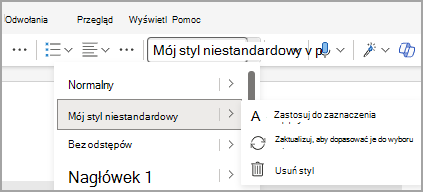Modyfikowanie lub tworzenie nagłówków i innych stylów
Style w Word umożliwiają wybranie wyglądu nagłówków, zwykłego tekstu, a nawet objaśnień lub innych niestandardowych potrzeb tekstowych. Możesz wybrać czcionkę, rozmiar, kolor, wyrównanie akapitu, odstępy i nie tylko. Niezależnie od tego, gdzie używasz stylów w dokumencie, za każdym razem będą one miały taki sam spójny wygląd. Jeśli później zmienisz zdanie, możesz dostosować styl, a zmiana będzie widoczna w całym dokumencie we wszystkich miejscach, w których został użyty styl. Możesz również tworzyć nowe style.
Uwaga: Czynności związane ze stosowaniem stylów mogą się nieco różnić w zależności od tego, czy pracujesz z dokumentem zapisanym na pulpicie systemu Windows, czy używasz Word w przeglądarce.
Modyfikowanie istniejącego stylu
Aby dostosować istniejące style do swoich potrzeb:
-
W Word dokumencie sformatuj tekst tak, aby wyglądał tak, jak chcesz, a następnie zaznacz go.
-
Na karcie Narzędzia główne rozwiń listę stylów tekstu.
-
Na liście stylów kliknij prawym przyciskiem myszy styl, który chcesz zaktualizować, a następnie wybierz polecenie Modyfikuj.
-
Wpisz nazwę zmodyfikowanego stylu i jeśli chcesz mieć szybki dostęp do stylu, upewnij się, że jest zaznaczone pole Dodaj do galerii stylów .
-
Wybierz przycisk OK.
Tworzenie nowego stylu
Jeśli nie widzisz stylu, który chcesz zmodyfikować, możesz utworzyć styl niestandardowy.
-
W Word dokumencie sformatuj tekst tak, aby wyglądał tak, jak chcesz, a następnie zaznacz go.
-
Na karcie Narzędzia główne rozwiń listę stylów tekstu.
-
Wybierz pozycję Utwórz styl.
-
Wybierz pozycję Modyfikuj, a następnie nadaj nazwę stylowi i sformatuj go. Jeśli chcesz mieć szybki dostęp do stylu, upewnij się, że jest zaznaczone pole Dodaj do galerii stylów .
-
Wybierz przycisk OK.
Modyfikowanie istniejącego stylu i zmienianie jego nazwy
Istniejące style można łatwo modyfikować zgodnie z potrzebami.
-
W Word dokumencie sformatuj tekst tak, aby wyglądał tak, jak chcesz, a następnie zaznacz go.
-
Na karcie Narzędzia główne rozwiń listę stylów tekstu.
-
Umieść wskaźnik myszy na strzałce obok stylu, który chcesz zaktualizować, a następnie wybierz pozycję Aktualizuj, aby dopasować je do wybranego stylu. Styl zostanie zaktualizowany, a zmiany zaczną się odzwierciedlać w całym dokumencie, niezależnie od tego, gdzie jest używany ten styl.
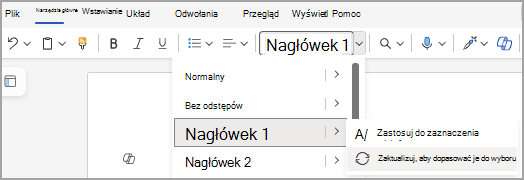
Tworzenie nowego stylu
Jeśli nie widzisz stylu, który chcesz zmodyfikować, możesz utworzyć styl niestandardowy.
-
W Word dokumencie sformatuj tekst tak, aby wyglądał tak, jak chcesz, a następnie zaznacz go.
-
Na karcie Narzędzia główne rozwiń listę stylów tekstu.
-
Wybierz pozycję Utwórz nowy styl z zaznaczenia i nadaj stylowi nazwę.
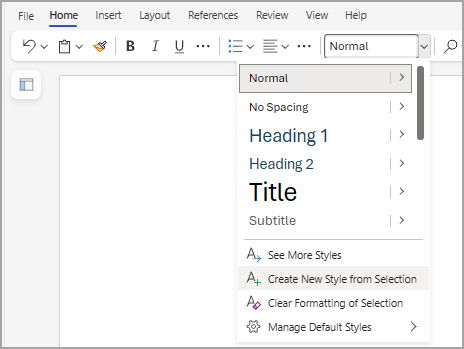
Uwaga: Podgląd formatowania stylów jest wyświetlany poniżej nazwy w polu.
-
Wybierz przycisk OK. Nowy niestandardowy styl utworzony zostanie wyświetlony na liście stylów tekstu z opcją jego usunięcia.